Почему кнопка включения не работает на телефоне: Как включить телефон без кнопки включения (питания): инструкция для Samsung, HTC
Как включить телефон Android, если не работает кнопка включения?

Некоторым пользователям смартфонов хорошо известна ситуация, когда кнопка включения/выключения устройства перестает работать. И если с выключением особых проблем нет (можно использовать специальное приложение), то про включение этого не скажешь. Предположим, что вы выключили смартфон: как включить его без кнопки включения? Рассмотрим несколько различных вариантов.
Используйте зарядку
На некоторых смартфонах Android работает такой вариант: вы подключаете выключенное сенсорное устройство к зарядке — это может быть как зарядное устройство, так и компьютер или ноутбук. Начнется зарядка и спустя некоторое время смартфон включится.
Если это не сработало, используйте другой способ: необходимо загрузить девайс в режиме рекавери. Как это сделать? На абсолютном большинстве смартфонов на базе Android для этого нужно нажать на клавишу увеличения звука + Power или уменьшения звука + Power. Но кнопка включения у нас не работает! На этот случай производители придумали следующее: если обычно в рекавери меню выключенное устройство загружается с помощью нажатия на клавиши увеличения звука + Power, значит, вам необходимо нажать на клавишу увеличения звука и, удерживая ее, подключить смартфон к зарядному устройству, либо к компьютеру или ноутбуку с помощью кабеля.

Соответственно, если режим рекавери открывается нажатием и удержанием клавиш уменьшения звука + Power, необходимо нажать на клавишу уменьшения звука и, удерживая ее, подключить смартфон к зарядке.

В этом случае запустится рекавери меню. Перемещение в нем в большинстве случаев осуществляется с помощью клавиш увеличения и уменьшения звука — сенсорное меню недоступно. Меню может показаться непонятным, но не переживайте, поскольку в нем нам интересен только один пункт — называется он Reboot system now (иногда — Reboot). Данный пункт перезагружает устройство в обычном режиме. Проблема одна — подтвердить выбор этого пункта меню, ведь чаще всего подтверждение осуществляется нажатием на кнопку включения смартфона, а она не работает. Если это ваш случай, просто выберите этот пункт и подождите несколько минут (иногда 10 минут и более) — смартфон перезагрузится в обычном режиме автоматически.

Куда проще, если выбор в рекавери меню осуществляется нажатием на клавишу увеличения или уменьшения звука — тогда можно сразу выбрать Reboot system now.
Существуют кастомные рекавери меню, где управление осуществляется с помощью нажатий на экран (сенсор активен). Например, это TWRP Recovery, где нужно тапнуть по кнопке «Перезагрузка» или Reboot в зависимости от выбранного языка.

Установите приложение для запуска смартфона
Подразумевается установка приложения из Play Market, которое позволит перепрограммировать клавиши для включения вашего устройства, то есть вместо кнопки Power вам нужно будет нажимать на клавишу увеличения или уменьшения звука.
Открываете Play Market.

Пишете в строке поиска power volume и нажимаете на кнопку поиска.

Выбираете приложение из списка, например, Power Button to Volume Button. Устанавливаете.

После установки и запуска приложения активируете функционал, нажав на верхнюю строку с шестеренкой. Также ставите галочку напротив пункта Boot.

Пробуете включить устройство с помощью клавиши увеличения или уменьшения звука. Если по каким-то причинам не сработало, попробуйте другое аналогичное приложение.
Установите ADB на компьютер
ADB или Android Debug Bridge — специальный инструмент, который позволяет управлять вашим сенсорным устройством на базе Android. Позволяет в том числе включить смартфон, но только при условии, что включена отладка по USB (инструкция).
Заходите на официальный сайт Android и скачиваете ADB для платформы вашего ПК или ноутбука. Чаще всего это Windows.

Распаковываете, причем рекомендуется распаковывать в корневую папку, например, диск C:\adb.
Теперь нужно запустить командную строку от имени администратора. В меню «Пуск» пишите в строке поиска командная или командная строка, появляется нужный пункт меню.

Нажимаете правой клавишей мыши по нему, в меню выбираете «Запуск от имени администратора».

Далее указываете команду cd c:\adb, где c — директория расположения папки adb, нажимаете Enter.

Затем указываете команду adb reboot для перезапуска (запуска) смартфона.

Если все сделано верно, смартфон будет загружен в обычном режиме.
Что делать, если телефон не реагирует на кнопки?

 Всех приветствую на блоге! Сегодня мы с Мастером Сергеем расскажем что делать, если Ваш телефон не реагирует на кнопки. Да-да, именно на кнопки. Многие мои знакомые до сих пор пользуются кнопочными телефонами, потому что, кроме звонков, им не нужно больше никаких наворотов. Также большим достоинством кнопочных телефонов остается их долгая работа от батареи. Вспомните, раньше мы ходили с такими телефонами без зарядки как минимум дней 5, а кто-то гордился, что не заряжал уже больше недели!
Всех приветствую на блоге! Сегодня мы с Мастером Сергеем расскажем что делать, если Ваш телефон не реагирует на кнопки. Да-да, именно на кнопки. Многие мои знакомые до сих пор пользуются кнопочными телефонами, потому что, кроме звонков, им не нужно больше никаких наворотов. Также большим достоинством кнопочных телефонов остается их долгая работа от батареи. Вспомните, раньше мы ходили с такими телефонами без зарядки как минимум дней 5, а кто-то гордился, что не заряжал уже больше недели!
А что сейчас? Зашел в Интернет со смартфона скачать песенку или пообщаться во вконтактике – треть батареи нету. Туда-сюда и на ночь ставим на зарядку свой карманный компьютер. А если приходится весь день висеть на сотовом, то смартфоны часто видим с повербанком – этакий кирпичик для самообороны.
Я не говорю уже про падения смартфона на кафель или асфальт – очень высока вероятность остаться без девайса. А если старая нокия упадет на асфальт, то еще надо посмотреть, где остались царапины – на ней или на асфальте.
В общем, что-то я отвлекся — перейдем к теме нашего собрания. Выделим 4 частые причины неработающих клавиатур на наших стареньких сотовых.
Причина 1 – самая частая – загрязнились контакты кнопок телефона
Часто в ремонт приходят телефоны, у которых клавиатурная подложка окислилась и стала черного цвета, хотя должна иметь блестящие контактные площадки. Такое часто происходит, если телефон побывал в воде или утопили в другой жидкости.
Контакты клавиатуры можно протереть стирательной резинкой и затем спиртом. Чаще всего этот способ помогает и ремонта хватает надолго.
Если контакты кнопок в совсем плачевном состоянии, то легче заменить клавиатуру или отдельные мембраны кнопок, используя доноры.
Посмотрите хорошее видео о том, как заменить клавиатурную подложку сотового телефона своими руками.
Причина 2 – электротехническая — сгорели варисторы клавиатуры телефона
В утопших телефонах также часто встречается частая неисправность в виде выхода из строя варисторов и стабилитронов клавиатуры.
На раритетных и недорогих телефонах для устранения дребезга контактов кнопок устанавливают варисторы – полупроводниковые резисторы, у которых при повышении напряжения уменьшается омическое сопротивление.
Варисторы и стабилитроны защищают телефон от импульсного напряжения и статического заряда. Нагрузочная способность их невелика, поэтому они часто перегреваются и сгорают. В таком случае их приходится менять или выпаивать без замены.
К нашему товарищу по радиолюбительскому делу Мастеру Сергею однажды принесли сотовый телефон Explay Blade, у которого не работала клавиатура по прошествии 4 месяцев после покупки. Владелец решил не нести телефон в сервис по гарантии, попросив отремонтировать его.


Из всех кнопок работали только 2 кнопки – выключение и вызов.


Чтобы разобрать телефон Explay Blade снимаем заднюю крышку и вынимаем аккумулятор и SIM-карты.


Откручиваем винты, снимаем заднюю панель и отсоединяем динамик, камеру и дисплей.
Весь процесс разборки Explay Blade проводится аналогично разборке Explay MU220, показанному на видео ниже.
Разборка телефона Explay
Возможны незначительные отклонения по расположению элементов и их креплению, но общий смысл разборки Explay Blade думаю ясен.
Обратите внимание, что если Вы будете заниматься пайкой платы телефона, то лучше всего снять с платы все пластиковые детали, скотчи и подложку с мембранами кнопок.
Если мембраны и контакты кнопок на Вашем телефоне находятся в хорошем состоянии, то приступаем к замене варисторов. По схеме телефона находим, какие варисторы связаны с неработающими кнопками и их выпаиваем или заменяем на аналогичные. Если телефон не реагирует на кнопки, то выпаивание варисторов это не полный ремонт, но достаточное условие, чтобы кнопки заработали.
Чтобы при пайке не повредить пластиковые детали, накрываем их металлической фольгой, которая отражает и рассеивает тепло по своей поверхности.


Дальше можно орудовать паяльником с тонким жалом, термовоздушной или инфракрасной паяльной станцией.


После снятия сгоревших варисторов и обратной сборки Мастером Сергеем, клавиатура телефона исправно заработала.
Причина 3 – контактная – окислились или отслоились контакты разъема шлейфа клавиатуры


Причинами такой неисправности является, как и в первом пункте, залитие жидкостью или старение контактов. Также из-за микровибраций поверхностный контактный слой разъемов может со временем стираться или загрязняться от попадания пыли. В таком случае помогает чистка контактов стирательной резинкой (если контакты не графитовые) и протирка спиртом.
Если контакты разъема отслоились, то приклеить их на место крайне трудно, поэтому стоит рассмотреть возможность замены шлейфа. В крайнем случае можно пробовать припаять шлейф напрямую к плате, сняв разъем. Иногда приходится на это идти из-за недоступности шлейфов.
Причина 4 – BGAшная – плохая пайка или дефект фильтров и контроллеров клавиатуры телефона


Иногда неисправность клавиатуры телефона может проявляться, как самопроизвольное нажатие, объединение кнопок по нажатию или залипание кнопок. А самая частая неисправность – это когда телефон не реагирует на кнопки.
В более дорогих и брендовых телефонах ставят микросхемы многоканальных ЭМИ-фильтров, которые представляют собой фильтры нижних частот или режекторные фильтры. Ремонтники их часто называют стекляшками, потому что они имеют зеркальную поверхность. По сути внутри этих стекляшек установлены несколько LC-фильтров, которые можно заменить перемычками.
Как раз это и происходит, когда невозможно достать нужную стекляшку. По схеме телефона смотрим распиновку стекляшки и припаиваем перемычки между соответствующими входами и выходами фильтров. Выглядит это примерно как на фото ниже.


Если есть донор или новая микросхема EMI-фильтра, то можно исправить проблему неработающей клавиатуры самостоятельно, как показано на видео.
На этом закругляюсь и надеюсь, что ответил на вопрос что делать, если телефон не реагирует на кнопки. Ваши вопросы и дополнения прошу присылать в комментариях или на форуме Мастеров.
Мастер Пайки и Мастер Сергей подготовили этот материал для Вас.
Как включить или перезагрузить Самсунг, если кнопка не работает
Даже самый дорогой смартфон не застрахован от поломок. В процессе эксплуатации девайс может упасть на пол, пострадать от воздействия воды, получить другие механические повреждения.
В результате отдельные элементы управления могут выйти из строя.
Практика показывает, что одним из самых уязвимых мест смартфона Самсунг является кнопка питания (включения/выключения).
Если основная кнопка телефона сломалась или перестала реагировать на нажатие, исправить ситуацию поможет только мастер. Впрочем, какое-то время пользоваться смартфоном можно и с неработающей кнопкой питания.

 Включаем Samsung с неработающей кнопкой
Включаем Samsung с неработающей кнопкой
Как включить Самсунг без кнопки включения?
Существует несколько вариантов решения данной задачи, вот самые действенные из них:
1. Ставим смартфон на зарядку. Многие модели телефонов Самсунг и других производителей при подключении к зарядному устройству включаются. Первое, что можно предпринять в данном случае — это поставить девайс на зарядку и попробовать зажать клавишу регулировки звука.
Если под рукой нет сетевого зарядного устройства, но есть ноутбук и USB-кабель, то можно подключить телефон к компьютеру.
2. Если первый способ не дал результата, попробуйте зажать кнопку громкости в положение «-«, кнопку «home» и, удерживая эти две кнопки нажатыми, подсоединить кабель питания (кнопки все время не отпускать!). Через несколько секунд (около 5-7) на экране должно появиться меню-предупреждение.

 Кнопки нужно сразу отпустить, и после этого нажать и немного удержать кнопку громкости в положение «-«. Через 5-10 секунд должна запуститься загрузка устройства.
Кнопки нужно сразу отпустить, и после этого нажать и немного удержать кнопку громкости в положение «-«. Через 5-10 секунд должна запуститься загрузка устройства.
3. Третий способ дает результат практически в 100% случаев, если не работает кнопка на Samsung Galaxy. Он предполагает манипуляции с аккумуляторной батареей смартфона и требует определенной ловкости рук.


Нужно снять с девайса заднюю крышку, вставить кабель питания. При появлении второго индикатора батареи нужно резко отключить кабель питания и также резко вынуть и вставить батарею. Телефон начнет перезагружаться.
ВИДЕО ИНСТРУКЦИЯ
Включаем Самсунг без кнопки с помощью приложения Мобильный Дядя
Каждый раз включать телефон Samsung без кнопки питания всеми перечисленными выше замысловатыми способами не совсем удобно, поэтому после удачного запуска рекомендуем установить на смартфон специальное приложение Mobile uncle tools 2017 (Мобильный Дядя).
С помощью этого универсального мультиинструмента можно сделать с Android-устройством практически все, что угодно, полностью изменив настройки и функционал работающих кнопок.
Приложение Мобильный Дядя работает с любыми устройствами на базе процессоров MTK.
Есть еще одно приложение — Power button to Volume Button (бесплатно доступно в Play Маркете) — оно разработано специально для такого случая. С его помощью можно переложить функцию кнопки питания на клавиши регулирования громкости динамиков.
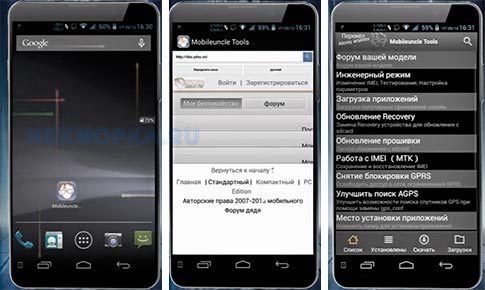
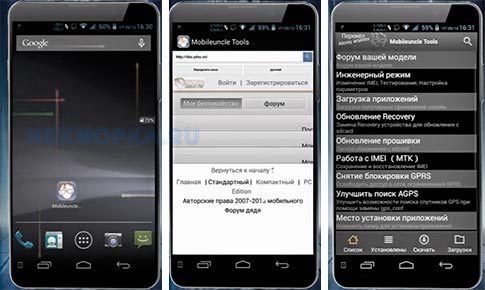
В меню приложения есть всего два активных пункта: Boot и Screen Off. Достаточно поставить галочку около пункта «Boot» и смартфон будет включаться с помощью качельки громкости.
Как дополнительный вариант рекомендуем рассмотреть приложение Shake Screen On Off — оно позволяет включать/выключать экран легким встряхиванием девайса, если не работает кнопка питания.
Не включается телефон на Android? Пошаговая инструкция
Случаются такие ситуации, что телефон не включается или никак не реагирует на ваши действия. Это не всегда значит, что устройству требуется ремонт. Множество разных причин может вызвать временные неполадки. Сегодня мы хотели бы поговорить об этом.
В основном причины, из-за которых не включается телефон, делятся на три типа:
• Проблемы с зарядными устройствами, аккумулятором, разъемом питания.
• Зависание телефона, не отвечает на внешние воздействия;
• Проблемы с прошивкой.
Ниже мы подробнее раскрыли каждый из типов, и привели примеры решений для наиболее частых проблем.
Диагностируем телефон методом исключения по порядку.
Если необходимо отремонтировать ноутбук, то можно обратиться сертифицированные сервисные центры. Для ремонта техники лучше обращаться профессионалам, так как это экономит ваши деньги и нервы.
1. Зарядное устройство или батарея.
1.1. Проверяем смартфон на восприятие зарядки:
Если вы как обычно поставили телефон на зарядку, но он никак не реагирует, прежде всего стоит проверить зарядное устройство на исправность. Хоть звучит и просто, многие про это забывают. Тщательно просмотрите все соединения и по очереди исключайте элементы путем замены: провода, блока питания (только смотрите, чтоб выходное напряжение и сила тока соответствовали оригиналу, обычно эта информация находится на самом блоке), а так же хорошо прочистите разъем питания (можно старой зубной щеткой, но только чистой и сухой).
Настоятельно рекомендую не использовать дешевые китайские адаптеры за 100р.! Ведь в них используются не качественные материалы, а при выходе его из строя, может потянуть за собой и ваш смартфон. Лучше возьмите оригинальный адаптер от другого смартфона у друга/соседа с такими же характеристиками.
1.2. “Телефон долго лежал без зарядки и теперь я не могу его включить”.
Данная проблема появляется из за так называемого эффекта «глубокого разряда» аккумулятора и в данном случае контроллер питания не может начать нормальную зарядку устройства. Сервисные центры часто сталкиваются с этим и называют этот процесс «Толкнуть аккумулятор», то есть подать импульс, что и предстоит нам с вами сделать.
Тут несколько вариантов решения задачи:
1.2.1. Если у вас телефон разборный.
Вы можете воспользоваться «Лягушкой», как ей пользоваться думаю знают все. Если ее нет под рукой, можете использовать старый блок питания на 5 вольт 1-2 ампера (стандартные характеристики зарядных устройств для смартфонов. Не используйте блоки питания большего номинала! Аккумулятор может легко выйти из строя, вздуться или взорваться. Мы с вами за безопасность!), отрезаем штекер, зачищаем провода, определяем плюс/минус (если разрезали провод microUSB- красный- плюс, черный минус, если используете другой провод, обычно минус помечен серой полосой или воспользуйтесь мультиметром) и прикладываем к контактам аккумулятора с соответствием полюсов, как на фото:

Заряжаем таким образом в течении минут 5 и можно возвращать обратно в телефон для продолжения обычной зарядки.
1.2.2. Если телефон не «разборный».
В этой ситуации все на много сложнее, особенно если задняя крышка стеклянная.
Для начала выполним безопасный метод. Оставляем устройство заряжаться на сутки, предварительно проверив информацию из п.1.1. Почему этот пункт не был в самом начале? Потому что он очень долгий. Почему этот пункт может сработать? Потому что в современных аккумуляторах есть функция защиты от глубокого разряда, хоть и не всегда спасает. Напоминаю мы идем методом исключения от простого к сложному.
1.2.3. Пытаемся добраться до аккумулятора.
Если у вас телефон без влагозащиты, то скорей всего у вас удастся добраться до аккумулятора, посмотрев видео ролики по разборке на Youtube. Но если вы решитесь идти до конца, то для начала посмотрите как выглядит батарея вашего устройства на фотографиях и подумайте, сможете ли вы его безопасно «толкнуть» не замкнув на нем ничего, ведь последние аккумуляторы имеют очень сложные коннекторы, например как здесь:

Если удачно разобрали, то возвращаемся к пункту 1.2.1. Если нет, смотрим дальше.
1.2.4. Если телефон со стеклянной крышкой или с пунктом выше не получилось.
Да, да, идем в сервисный центр. Если у вас телефон с влагозащитой, он проклеен специальным скотчем с завода, просто так самостоятельно вы его не разберете, для этого используется специальное устройство «нижний подогрев» или «термофен» и специальные жидкости, лопатки и прочее. А ведь это все надо обратно приклеить еще… Поэтому несите на диагностику в сервисный центр, если дело окажется в аккумуляторе, заплатите до 1000р. за работы.
2. Зависание телефона.
Иногда телефон может зависнуть с выключенным экраном. Вам может показаться, что телефон сломался или перестал подавать признаки жизни, хотя, на самом деле, это легко исправить. Ниже описано, какими способами можно перезагрузить или активизировать работу устройство.
2.1. Снять аккумулятор.
Если ваш смартфон разборный, для вас существует старый, добрый метод: выньте аккумулятор и через 10-15 секунд вставьте обратно. Эти простые действия часто кончаются успехом.
Для владельцев неразборных смартфонов есть способы решение ниже.
2.2. Принудительная перезагрузка с помощью горячих клавиш.
Принудительная перезагрузка с помощью горячих клавиш используется, если смартфон вообще не реагирует на кнопку включения или на касания сенсора, также этот метод рекомендуют, если устройство часто виснет и медленно выполняет свои задачи. Суть принудительной перезагрузки с помощью горячих клавиш заключается в том, что если зажать три кнопки (например, громкости, включения и основное меню) устройство принудительно перезагрузиться. Заранее найдите в интернете комбинацию, подходящую именно для вашей модели, потому что могут быть различия.
Обычно современные смартфоны перезагружается при одновременном нажатии на кнопки питания и громкости вниз.

Такая экстренная перезагрузка быстро приведет устройство в норму.
2.3. Очистка системного кэша через Recovery mode.
Такая операционная система, как Android, не любит, когда занято слишком много памяти. Из-за нехватки места на телефоне, она начинает капризничать, например, часто зависать. Чтобы устранить эту проблему, достаточно очистить системный кэш. Есть отдельные приложения для этой процедуры, но вы можете сделать это сами. К тому же в экстренных случаях, когда телефон не отвечает, этот навык окажется полезным. С помощью зажатия конкретных кнопок, вы войдете в recovery меню.
В основном у современных устройств комбинация следующая: удерживайте кнопку включения и кнопку громкости вверх до появления нужного нам меню. Если данная комбинация не подошла, можете поискать в интернете по такому запросу: «Как зайти в recovery mode +модель вашего телефона».
Примерное такое же меню высветиться у вас.

Далее с помощью кнопок громкости или сенсора вы передвигаетесь по меню. Выбираем Wipe cache partition

Ваш смартфон перезагружен, очищен и готов к работе.
3. Проблемы с прошивкой или программные неисправности.
Вполне возможно, что на вашем мобильном устройстве имеются неполадки с прошивкой. Это вызывает глюки и затрудняет работу.
3.1. Factory reset
Если в вышеуказанных способах вы не нашли решения своей проблемы, вам может помочь factory reset. Factory reset– это полный сброс вашего устройства до заводских настроек, что подразумевает полное удаление вашей информации. Поэтому перед системным сбросом, сделайте резервное копирование данных, а если пользуетесь автоматической резервной копией от Google, то лучше проверьте через компьютер дату последней выгрузки информации.
Важный момент, в современных устройствах, Google внедрила защиту «Factory Reset Protection», это значит для вас, что перед сбросом вы должны убедиться, что помните свои данные от Google Аккаунта залогиневшись через компьютер на их сайте, так как после сброса до заводских настроек, телефон у вас запросит эти данные и без них вы не сможете пользоваться устройством. Это сделано для вашего удобства, чтоб если украли ваше устройство, злоумышленники не смогли нормально пользоваться устройством (конечно есть способы снимать эту защиту, но сейчас не об этом).
Как сделать factory reset:
Шаг 1. Нужно войти в recovery mode, как это сделать мы уже объясняли выше. Выключаем телефон, затем зажимаем определенную комбинацию кнопок, для каждой модели комбинация своя, но обычно удержание кнопок выключения и громкости вверх.
Шаг 2. Из предложенного перечня выберите строку “wipe data/factory reset”, как показано на изображении (стандартно перемещение происходит с помощью качельки громкости вниз/вверх, а для утверждения выбора, кнопка включения).

Перед запуском обязательно подключите устройство к зарядке, так как в этом меню не указано сколько процентов осталось, если операция прервется, можете получить не рабочее устройство. По итогу, вы получаете абсолютно чистый телефон.
3.2. Перепрошивка мобильного телефона.
Если ваш телефон подвисает ежедневно и пользоваться им становиться трудно, есть решение этой проблемы. Вы можете перепрошить его. Перепрошивка- это полная переустановка ПО.
Существуют два вида прошивки: стоковая и кастомная.
Стоковая – это официальная версия прошивки от разработчиков. Она имеет стопроцентную гарантию и работает практически бесперебойно. Большинство устройств именно со стоковой прошивкой. Кастомная – это неоригинальная версия, выпущенная самоучками- энтузиастами. Кастомные прошивки бывают хорошего качества, но чаще всего вы будете встречаться с недоработками. К тому же при установке кастомной прошивки, вы полностью берете ответственность на себя. В связи с этим мы советуем вам устанавливать стоковые прошивки.
Предупреждаю, что неправильная перепрошивка смартфона может превратить его в кирпич.

Так как смартфонов на Android большое количество моделей, столько же методов прошивки. Почти у каждого производителя свой способ. В рамках статьи мы рассмотрим более легкий и популярный метод (если вы хотели бы видеть статью по прошивке под ваш смартфон, дайте мне знать в комментариях) :
Прошивка через microSD-карту.
Для начала нам понадобится флешка, примерно на 1-2гб, далее идем на официальный сайт производителя телефона, заходим в раздел поддержки и ищем вашу модель в поиске. В разделе ПО ищем прошивку через SD карту, скачиваем ее и закидываем на флешку в том виде в котором скачали. Далее вставляем флешку в телефон, перезагружаемся и заходим в Recovery mode (удержанием клавиши громкости и питания, как загорится лого, отпускаем питание оставляя удержанным клавишу громкости до появления меню). Качелями громкости перемещаемся на пункт Apply update from external sdcard, подтверждаем выбор кратким нажатием кнопки питания и выбираем архив с прошивкой, который скачали. Пойдет процесс обновления, при этом настоятельно рекомендую подключить смартфон к зарядке. Не пугайтесь если после перезагрузки, телефон повис на экране загрузки, это нормально для первого запуска после прошивки, не перезагружайте устройство.
Так же можете посмотреть мое видео о прошивке смартфона tp-link neffos C5L
Подведение итогов
Я попытался разобрать все основные проблемы, из-за которых телефоны на Android не включаются. Все методы или советы, приведенные выше, являются наиболее безопасными и эффективными. К тому же вы можете выполнять их дома сами. Но в иных случаях, если данные рекомендации не помогли вам устранить неполадки или включить телефон, следует обратиться в сервисный центр. Источники поломок могут быть очень серьезными.
Пишите в комментариях, какой способ помог вам, а так же делайте репосты, если вам понравилась статья!
Как включить андроид без кнопки включения. Как включить телефон, если не работает кнопка включения
Или планшета является кнопка включения. В течения дня она постоянно подвергается нажатию и другим механическим воздействиям, из-за чего в итоге выходит из строя. Даже совсем новые гаджеты могут лишиться кнопки Power из-за его банального падения. В этой статье, мы разберем, что делать, если сломалась кнопка включения, независимо от состояния самого смартфона.
Существует несколько способов, с помощью которых можно включить телефон после поломки кнопки Power Button. Они работают в том случае, если устройство:
- включено,
- находится в спящем режиме,
- выключено,
- заблокировано.
Что делать, если устройство включено?
В некоторых случаях после механических воздействий кнопка включения выходит из строя, но сам смартфон или планшет при этом остается включенным. Чтобы решить эту проблему, нужно в первую очередь избежать автоматического выключения устройства. У большинства гаджетов, работающих на платформе Android , есть кнопка Home, которая значительно упрощает задачу. Есть еще модели, способные реагировать на двойной тап по экрану.
В случае с девайсами марки Iphone и устройствами без физических клавиш можно прибегнуть к следующим приемам:
- подключить зарядное устройство,
- дождаться входящего звонка,
- воспользоваться затвором камеры (при его наличии).
Как только пользователю удается «разбудить» телефон и войти в основное меню, необходимо сразу же скачать специальные приложения.
Что делать, если устройство выключено?
Гораздо чаще пользователи сталкиваются с ситуацией, когда сломалась кнопка включения на телефоне, а само устройство при этом выключено или успело полностью разрядиться. Решить данную проблему можно тремя способами:
- Первый способ. Подключить к смартфону или планшету устройство питания. Только некоторые модели способны включится на этом этапе. После подключения зарядника необходимо удерживать качельку громкости до тех пор, пока на дисплее Андроида не появится меню загрузки.
- Второй способ. При наличии минимального уровня зарядки (от 5%) нужно подключить устройство с помощью USB-кабеля к компьютеру или ноутбуку. Некоторые модели на этом этапе включаются без особых проблем.
- Третий способ. Данный метод подходит только в том случае, если до поломки кнопки включения был активирован режим USB-отладки. Это дает возможность включить устройство с помощью командной стройки компьютера. Достаточно подключить его через USB-шнур к ПК, ввести в командной строке «adb reboot» и нажать Enter.
В настоящее время нет программ, которые могут помочь в случае, когда внезапно сломалась кнопка включения. Но если вы заметили, что эта кнопка начинает барахлить, то лучше заранее установить одно из следующих приложений:
- Power button to Volume Button – приложение для переноса функции кнопки Power на регулятор громкости телефона;
- Gravity Screen – приложение, благодаря которому смартфон способен активироваться при смене горизонтального положения на вертикальное;
- Shake Screen On Off – приложение, активирующее дисплей телефона или планшета легким встряхиванием.
- Proximity Actions – приложение, управляющее дисплеем телефона с помощью датчиков движения.
В любом случае, все эти приложения дают только временный эффект. Чтобы не мучить себя поиском ответов на
Вам о том, что смартфоном с неисправной кнопкой питания можно без особых проблем пользоваться просто назначив её функции на одну из кнопок управления громкости.
Но при этом мы упоминали и о том, что нужно будет следить за тем, чтобы смартфон не выключился самостоятельно из-за разряда его батареи, так как включить его этим способом уже не получится. Но что делать, если это всё же произошло?
Сегодня мы хотим рассказать вам о том, как можно включить смартфон с неработающей кнопкой питания.
Существует несколько вариантов решения этой проблемы, зависящих от вида неисправности и производителя вашего устройства.
Имитируем нажатие кнопки с помощью вспомогательных средств
Если кнопка включения просто отсутствует: раскрошилась или выпала в результате механического повреждения, то вы можете попробовать включить смартфон вставив в отверстие для кнопки тонкий и не слишком острый предмет.
Для этих целей может подойти спичка, зубочистка с затупленным концом или любой другой, но не металлический предмет похожей формы.
Если этот способ не помогает, то пора переходить к более сложным методам.
Подключите смартфон к компьютеру
Этот способ работает на многих Android смартфонах и планшетах.
Подключите своё устройство с помощью USB кабеля к компьютеру или ноутбуку. Если его батарея разряжена полностью подождите минут 15-20 пока она немного не подзарядится. Как только заряд батареи дойдет до отметки достаточной для самостоятельной работы он с большой долей вероятности включится сам собой.
Включаем смартфон нажатием на другие кнопки
Включение с помощью кнопок управления громкостью и механической кнопки «Домой»
Если батарея смартфона заряжена и при подключении к компьютеру он не включается можно попробовать включить его нажатием следующих комбинаций клавиш:
Кнопки регулировки громкости
: нажмите обе кнопки регулировки громкости сразу и не отпуская их подключите свой телефон к компьютеру с помощью USB кабеля. После того, как вы подключили смартфон нажмите дополнительно к этим двум кнопкам кнопу «Домой». Не отпуская кнопок подождите некоторое время.
Как только на экране появится какая-нибудь надпись, отпустите все кнопки. Если телефон включился, но его запуск не идет дальше текстового меню, не стоит пугаться: с помощью кнопок громкости выберите в нем текст «Restart» или «Reboot» или «Turn on» и нажмите на кнопку «Домой» для перезгрузки и включения смартфона.
Клавиша громкости
Иногда смартфон или планшет можно включить только лишь с помощью кнопки уменьшения громкости.
Для этого нажмите её и не отпуская подключите к компьютеру с помощью USB кабеля. Не отпуская кнопку после того, как вы подключили смартфон дождитесь появления на его экране «признаков жизни». Если эти признаки ограничились текстовым меню, действуйте как в предыдущем пункте.
Как включить смартфон или планшет Samsung с неисправной кнопкой питания
Если ваше устройство произведено компанией Samsung, действуйте как в предыдущих двух случаях, только перед подключением устройства к компьютеру нажмите на нем и удерживайте одновременно кнопку уменьшения громкости и кнопку «Д
Кнопка включения на телефоне не работает, или почему смартфон не включается
Иногда пользователи жалуются на то, что у них кнопка включения на телефоне не работает. Почему так получается? Как исправить положение? Насколько данное явление опасно? Обо всем этом будет рассказано далее. На самом деле понять, почему телефон не включается, просто. Особенно если всему виной именно кнопка включения.
Батарея
Первый вариант развития событий встречается довольно часто. Причем к поломке он никакого отношения не имеет. Почему не работает кнопка включения на телефоне? Виной всему может быть самая обычная батарея устройства. Дело все в том, что недостаточное количество заряда аккумулятора приводит смартфон в нерабочее состояние.
Из-за этого получается, что кнопка включения не работает. На самом деле это не так. Достаточно включить телефон в сеть на несколько минут, а затем повторить попытку работы с оборудованием. Если проблема кроется в низком заряде аккумулятора, то все заработает.
Реальное повреждение
Но это только начало. На самом деле многие пользователи путают ситуации, при которых у них кнопка включения на телефоне не работает, и когда устройство просто не включается. В принципе, результат один и тот же — гаджет становится бесполезным куском пластика и железа.
В некоторых случаях кнопка включения действительно может сломаться. Это вполне распространенная проблема. Встречается она в основном у тех, кто или неаккуратно работает с устройством, или долгое время пользуется им. Всему виной обычный износ.
Если проблема действительно заключается в поломке, можно починить мобильный телефон. Ремонт осуществляется в специализированных центрах. Как правило, за некоторую плату можно будет забрать рабочий смартфон с нормально функционирующими кнопками.
Иногда починке оборудование не подлежит. Что тогда? Если сломалась кнопка включения на телефоне, да так, что вернуть ей работоспособность нельзя, придется покупать новый гаджет. К счастью, подобный расклад встречается не слишком часто. Обычно можно без особого труда обратиться в сервисный центр для починки телефона.
Программные проблемы
Кнопка включения на телефоне не работает? Как уже было сказано, зачастую пользователи путают нарушение работы смартфона и поломку кнопок управления гаджетом. Второй расклад — это исключительно механические повреждения. Обычно они или исправляются в сервисных центрах, или приводят к необходимости приобретения нового телефона.
Если же рассматривать проблему не как отказ кнопки включения от работы, а как то, что смартфон сам по себе не работает, причины могут заключаться, например, в программных сбоях. К примеру, настройки телефона при каких-то обстоятельствах сбиваются. Или вирусы повреждают ОС гаджета. Тогда он не включится. Или будет постоянно выключаться. Кнопка включения при этом работать тоже не станет, как и отвечать на посылаемые команды.
Разрешается ситуация при наличии подозрений на программный сбой несколькими способами. А именно:
- Перепрошивкой телефона. Проводится или самостоятельно, или в сервисных центрах. Начинающим пользователям лучше доверить профессионалам свой мобильный телефон. Ремонт, выраженный прошивкой, проводится за несколько минут. Гаджет будет работать в полную силу.
- Настройкой уже включенного оборудования. Обычно пользователи сами осуществляют так называемый «Хард Резет», а затем начинают налаживать работу устройства. Кнопка включения должна заработать уже после сброса параметров телефона на начальный уровень.
- Проверкой смартфона на наличие вирусов и дальнейшим избавлением от вредоносного ПО. Если гаджет уже выключился, и выяснилось, что кнопка включения на телефоне не работает, лучше всего отдать оборудование в сервисный центр. Там быстро помогут исправить ситуацию.
Все это помогает при сбоях, вызванных операционной системой телефона или ее программным обеспечением. Только это еще не все. Необходимо познакомиться с прочими вариантами развития событий.
Внешнее воздействие
Почему еще может показаться, что кнопка включения на телефоне не работает? Вполне вероятно, что на устройство было оказано негативное внешнее воздействие. И это привело либо к системным сбоям, либо к аппаратным повреждениям. Из-за этого кнопка включения действительно может не работать.
К примеру, телефон уронили в воду. Или гаджет упал с высоты на пол. Эти причины приводят к повреждениям смартфона. И он перестает работать. В первом случае требуется как можно скорее разобрать телефон и просушить его составляющие. После этого собрать и попробовать включить. Во втором лучше сразу обратиться в сервисный центр при обнаружении неисправности кнопок навигации телефона.
Итоги
Какие можно сделать выводы? Кнопка включения на телефоне не работает зачастую из-за того, что сам гаджет отказывается функционировать. Наиболее распространенными причинами подобного поведения являются:
- механические повреждения;
- брак производственного типа;
- внешнее негативное воздействие на телефон;
- низкий заряд аккумулятора;
- вирусы на телефоне;
- системный сбой;
- необходимость перепрошивки.

При обнаружении проблем с включением телефона рекомендуется зарядить аккумулятор, повторить попытку работы со смартфоном, а затем отнести устройство в сервисный центр. Это наиболее верный способ починки оборудования.
Руководство по устранению проблемы с неработающей кнопкой питания Huawei?
Смартфоны Android становятся все мощнее внутри, а внешне становятся все тоньше и тоньше. Раньше у телефонов было несколько кнопок, но теперь у большинства устройств меньше трех кнопок. Что делать, если перестала работать кнопка включения? Это известно как проблема с неработающей кнопкой питания, и причиной ошибки / сбоя могут быть разные причины. Это может быть временная проблема с программным обеспечением или постоянная проблема с оборудованием.Кнопка питания — это обязательная аппаратная клавиша, так как в отличие от качельки регулировки громкости она выполняет несколько задач, но что, если она сломана?
Я видел много вопросов о том, как исправить кнопку питания, если она не работает, или каковы ее альтернативы, и поэтому я решил предоставить исчерпывающий список решений о том, как исправить проблему с неработающей кнопкой питания. Обратите внимание, что результаты могут отличаться от устройства к устройству. Давайте углубимся в список.


Руководство по устранению неисправности кнопки питания Huawei
Решение № 1 — Используйте USB-кабель и зарядное устройство
Вы только что узнали, что кнопка питания не работает на вашем телефоне.Что вы должны сделать? Кнопка питания в основном используется для блокировки и разблокировки устройства, отключения вызовов, включения и выключения телефона, создания снимков экрана и многого другого. Но теперь он сломан, что делать? Это временный метод, при котором вы можете включить устройство с помощью USB-кабеля и зарядного устройства. Если телефон заблокирован и не отображается, пока вы не нажмете кнопку питания (чего вы не могли сделать), подключите устройство к зарядному устройству. В тот момент, когда вы включаете зарядное устройство, тачскрин оживает, и все.
Решение № 2 — Используйте PC Suite
Обратите внимание, что некоторые производители смартфонов имеют мощный набор ПК для своих смартфонов, с помощью которого пользователь может выполнять ряд задач по устранению неполадок. Если ваш смартфон является одним из них, подключите телефон к компьютеру, откройте пакет ПК и перезагрузите устройство с помощью команд пакета ПК. Экран загорится, но это временное решение.
Решение № 3. Включите телефон.
Вот что я называю твердым и быстрым решением.Если вы заметили, что кнопка питания не работает на вашем устройстве, возьмите зарядное устройство и зажгите экран. Теперь перейдите в « Настройки >> Дисплей >> Спящий режим» и нажмите на максимальное время, в течение которого устройство может оставаться разблокированным. У большей части устройства есть 30 минут в качестве общего времени, в течение которого он может оставаться в живых, после чего телефон заблокируется, если не будет записано никаких действий. Вам просто нужно нажимать на экран каждые 30 минут, если он не используется, чтобы телефон работал. Это избавит от необходимости использовать кнопку питания, по крайней мере, до тех пор, пока вы не исправите ее.
Решение №4 — Проверьте наличие проблем, связанных с программным обеспечением
Возможно, кнопка питания вообще не сломана. Это может быть возможно, если кнопка питания резко перестала реагировать, пока вы ее использовали. Теперь перейдите в безопасный режим и проверьте, работает он там или нет. В обычном режиме очистите кеш приложения и данные, системный кеш, а затем очистите раздел кеша, доступный в режиме восстановления. Обновите существующие приложения и прошивку, если доступны обновления, и проверьте, исчезла ли ошибка.
Решение № 5 — Очистите мусор, застрявший под клавишами.
Загрязнения, застрявшие под клавишами, могут помешать правильной работе кнопки. Чтобы кнопка работала должным образом, она должна быть соединена с пластиной проводника, однако, если между ключом и пластиной проводника застрял мусор, ворс, пыль, она либо вообще перестанет работать, либо может работать иногда, но не всегда. раз вы нажмете кнопку. Вы можете использовать достаточно маленький предмет, чтобы пройти через крошечный проход вокруг клавиш.Или воспользуйтесь пылесосом при слабом освещении и попробуйте отсосать мусор. Вы можете воспользоваться помощью профессионала, чтобы избавиться от мусора.
Решение № 6 — Переключите клавиши
Существует решение использовать кнопку питания без фактического ремонта сломанной кнопки питания. Его доступность и применение могут отличаться от устройства к устройству. Вам нужно перейти в приложение «Настройки», а затем перейти в «Дополнительные настройки». Здесь нажмите на кнопки и позвольте системе использовать кнопку увеличения или уменьшения громкости в качестве альтернативы сломанной кнопке питания.Теперь нажмите на кнопку громкости, которую вы выбрали, чтобы заблокировать и разблокировать устройство. Вы можете установить приложения, которые позволяют пользователям переключать клавиши, если встроенная функция недоступна.
Читать дальше —
.
Руководство по устранению проблемы с неработающей кнопкой питания Realme
В эпоху смартфонов, где осталось всего несколько кнопок, прежде чем OEM-производители найдут способ избавиться от них, кнопка питания является одной из самых важных. Часто это привлекает неработающую кнопку питания, проблема, когда телефоны не полностью или частично реагируют на стимулы пользователя, нажимающие кнопку питания по той или иной причине. Как уже было сказано, из-за того, что кнопка питания не работает, может многое пойти не так, и поэтому GetDroidTips представляет упрощенное подробное руководство, в котором мы объясняем, как решить проблему, решая общие причины, по которым она возникает в первую очередь, а также множество альтернатив. и, наконец, постоянное решение проблемы.


Как решить проблему с неработающей кнопкой питания Realme?
Давайте посмотрим, как мы можем искоренить проблему, нацеливаясь на общие сдерживающие факторы, которые вызывают такую проблему.
Перезагрузить систему
Почему? Вы можете спросить. Ответ довольно прост. Когда вы нажимаете на кнопку питания, он выполняет ряд процессов, чтобы выполнить задачу за микросекунды. Теперь возможно, что при нажатии кнопки произошла ошибка или временный сбой, из-за которого кнопка питания не реагировала.Таким образом, перезагрузка системы имеет ряд преимуществ.
Режим полета
Это может показаться странным, но люди обнаружили, что в некоторых случаях режим полета работает аналогично перезагрузке, и поэтому вы найдете это в руководствах по исправлению ошибок почти по каждой теме.
Обновите все приложения и прошивку.
Обновление как предустановленных, так и загруженных приложений является обязательным, поскольку оно защищает систему от любых ошибок, которые могут заразить систему.То же самое и с микропрограммным обеспечением, которое является конечной частью программного обеспечения, которое обеспечивает взаимодействие между аппаратными и программными компонентами, и поэтому крайне важно также постоянно обновляться. Но здесь обновление приложений — это проще простого, потому что для этого буквально требуется всего несколько шагов, то есть Menu >> Google Play Store >> Мои приложения и игры , а затем щелкните приложения, которые получили обновления.
Обновление прошивки может быть немного сложным, так как вы не всегда будете получать обновления.Вам нужно перейти в Настройки > Об устройстве> Обновления программного обеспечения> Проверить наличие обновлений . Если вы больше не получаете никаких обновлений, попробуйте найти в Интернете пользовательские ПЗУ, которые вам подходят, и установите их.
Очистить все файлы кеша.
Чтобы представить вещи в контексте, файлы кеша — это временные файлы, которые создаются и хранятся системой для облегчения запуска приложений и служб за счет сокращения времени обработки, необходимого для открытия приложения. Файлы кэша хороши, но они легко повреждаются, а накопление файлов кеша может замедлить его работу, поэтому от них необходимо избавиться.Есть несколько способов очистить файлы кеша, которые описаны ниже, и, надеюсь, эти методы помогут избавиться от проблемы с неработающей кнопкой питания.
Method 01:
Такие приложения, как CCleaner, Cache Cleaner из DU Apps, Super Cleaner из Hawk App, могут помочь избавиться от файлов кеша одним касанием. Просто установите эти приложения, запустите процесс и удалите файлы кеша, которые являются совокупностью всего кеша приложений, кеша хранилища, и это происходит очень быстро.
Method 02:
Этот конкретный метод нужно выполнять вручную, и я бы рекомендовал выполнять его не реже двух раз в неделю.Вам необходимо очистить кеш приложения, который накапливается с течением времени и значительно снижает производительность устройства и, таким образом, его очистка не вредит системе, а, напротив, позволяет ей в конечном итоге ускориться.
Вам необходимо перейти к инструменту «Настройки» на вашем устройстве и перейти к «Приложениям >> Загруженные». Здесь вы увидите список всех загруженных приложений, которые вы можете удалить, но воздержитесь от тех приложений, для которых вы не помните учетные данные. Вам нужно нажать на приложения по отдельности и нажать «Очистить кеш» и «Очистить данные».
Метод 03:
Чтобы очистить кэш хранилища, перейдите к «Настройки >> Хранилище >> Кеш-хранилище» и очистите его.
Как продолжать пользоваться телефоном без исправной кнопки включения?
Предполагая, что кнопка питания вышла из строя, что вы могли бы сделать, чтобы обойти ее, не используя какое-либо приложение в качестве альтернативы или не исправляя сломанную кнопку, хотя эти методы не всегда надежны.
Сохраняйте экран живым дольше
Каждый раз, когда вы замечаете, что кнопка питания не работает на вашем телефоне, телефон либо включается, либо выключается.Учитывая, что телефон включен и экран также жив, вы можете перейти к инструменту настроек на своем телефоне и нажать на Дисплей, где вы должны получить возможность настроить « Живой экран » или « сохранить отображение живым », где вам нужно выберите максимально возможное значение (в идеале 30 минут). Это сохранит экран телефона в течение получаса без каких-либо внешних стимулов, однако, если вы не предоставите стимулы в течение установленного времени, экран выключится, и также есть надежда использовать телефон со сломанной кнопкой питания, если вы не сделали никаких других договоренностей.
Установка будильника
У всех нас есть будильник, чтобы разбудить нас по утрам или как напоминание о выполнении важной задачи. Что ж, вы можете использовать эту функцию для обеспечения стимула, который в конечном итоге разбудит экран, когда сработает будильник. Если экран выключен, но будильник установлен и готов сработать, это поможет вам решить проблему с неработающей кнопкой питания. Но если экран включен, вы можете установить несколько сигналов будильника, которые будут срабатывать при необходимости, чтобы вам не приходилось держать экран включенным, нажимая на него снова и снова.Но опять же, если вы не установили будильник и экран выключен, вам придется использовать любой из трех методов, описанных ниже, для совместной работы.
Попросите друга пропустить звонок или сообщение
Если вы забыли установить будильник, прежде чем заметили сломанную кнопку питания, потому что кто бы это спланировал заранее. На самом деле вы можете попросить друга или использовать альтернативный смартфон, чтобы позвонить себе. Это включит экран, если телефон включен. Но, опять же, есть несколько альтернатив, которые вы можете использовать, когда заметите, что кнопка питания не работает, некоторые из которых перечислены ниже.Да, вы можете попросить друга позвонить вам или написать сообщение или использовать другой телефон для звонка, чтобы экран мог включиться, и вы могли использовать телефон по своему желанию.
Подключите телефон к зарядному устройству или зарядному устройству
Если у вас нет другого телефона или друга, вы можете использовать внешний аккумулятор или зарядное устройство, которое вы можете подключить к сети. Экран загорится и вуаля! Теперь вы можете пользоваться телефоном по своему желанию. Обратите внимание, что вам нужен блок питания, если вы хотите сделать весь этот процесс портативным, иначе зарядное устройство будет соответствовать требованиям.
Подключите телефон к компьютеру
Это довольно ограниченный метод, когда вам понадобится USB-кабель и компьютер для его подключения. После подключения телефона экран загорится и покажет варианты, в которых вы используете режим только зарядки или передачу данных, но, поскольку вы только хотели включить экран, он у вас есть, и вы можете отключить телефон от компьютера при необходимости.
Используйте приложения в качестве альтернативы
Если вам надоело пытаться удерживать телефон на плаву, не позволяя ему выключать экран, есть определенные альтернативы, которые обеспечат простую в использовании альтернативу, хотя в зависимости от того, какой метод вы выберете и есть несколько приложений, которые вы можете использовать.
Gravity Screen
Приложение определяет ориентацию телефона и соответственно выводит на экран. Вы можете настроить различные параметры в приложении, чтобы при необходимости обеспечивать разные результаты.
Действия при сближении
Он использует датчики приближения, установленные на вашем телефоне, чтобы определить, присутствует ли пользователь или нет. Существует множество параметров, таких как различные волны и удержания, которые пользователь может настроить, в соответствии с которыми он может отвечать. Вы можете установить задержку 1000 мс, чтобы включить экран, и он сделает то же самое.
Кнопка питания к кнопке громкости
Как следует из названия, это конкретное приложение переключает функцию включения и выключения экрана с кнопки питания на кнопку громкости. Это базовое легкое приложение, которое можно использовать с минимальной функциональностью. Вы можете получить его в магазине Google Play.
Обратитесь за помощью!
Это последнее, что вы будете делать, если не можете решить проблему с неработающей кнопкой питания. Сообщение о проблеме в авторизованный сервисный центр или партнерский сервисный центр решит проблему после оплаты определенных сборов, которые будут взиматься, если кнопка не покрывается гарантией.
.
Что делать, если ваш коммутатор Nintendo не включается
Это был момент паники. Когда я нетерпеливо вытащил свой Nintendo Switch из док-станции, чтобы попробовать новую демоверсию Mega Man 11, я заметил, что моя консоль не включается.
«Может быть, у меня сломалась док-станция, и на моем коммутаторе закончился ток», — подумал я. Конечно, подключение кабеля USB-C и его зарядка поможет, не так ли? Нет — система даже не узнает, что зарядное устройство было подключено.
К счастью, когда я мысленно готовился отправить свою консоль на Nintendo (и потерять все свои драгоценные сохранения в процессе), я нашел исправление, которое было настолько простым, что я злюсь, что не подумал попробовать его себя.В ветке Reddit о проблеме, аналогичной моей, пользователь primevega предложил удерживать кнопку питания нажатой в течение 30 секунд, отпустить, а затем снова нажать кнопку в течение еще нескольких секунд, пока система не включится.
Я попробовал это сам, и вуаля — мой полностью заряженный Switch снова включился.
Я не совсем понимаю, из-за чего мой коммутатор завис. Я не использовал его в течение недели, хотя я почти уверен, что продержался дольше, не прикасаясь к нему. Как бы то ни было, другие пользователи Reddit назвали бездействие возможной причиной проблемы.Итак, если вы хотите быть более безопасным, возможно, лучше запускать коммутатор каждые несколько дней, чтобы просматривать интернет-магазин или выбивать несколько святынь в Breath of the Wild.
БОЛЬШЕ: Хиты Nintendo Switch Online, 18 сентября: Что нужно знать
Что делать, если трюк с кнопкой питания не работает?
В то время как я вышел из проблемы с питанием коммутатора относительно невредимым, другим владельцам, возможно, не повезло.
Если трюк с кнопкой питания не работает, вы можете попробовать это рекомендуемое исправление от Nintendo, которое включает в себя отсоединение консоли с подключенными Joy-Cons и сброс адаптера переменного тока, оставив его полностью отключенным как минимум на 30 секунд.После этого вы должны подключить адаптер переменного тока непосредственно к розетке и подключить его к коммутатору.
Если это не сработает, Nintendo рекомендует удерживать кнопку питания в течение 12 секунд, чтобы принудительно завершить работу, а затем снова включить ее. Еще ничего? Попробуйте использовать коммутатор в пристыкованном режиме.
Если ни одно из этих исправлений не помогло, вам, скорее всего, придется отправить коммутатор в ремонт. Вы можете отправить запрос на ремонт на веб-сайте Nintendo, где вам нужно будет указать серийный номер вашей системы, сведения о вашей проблеме и информацию о доставке.
Обратите внимание, что на коммутатор предоставляется годовая гарантия на оборудование, поэтому вам, возможно, придется заплатить, если срок гарантии истечет. Также имейте в виду, что, хотя Nintendo утверждает, что делает все возможное, чтобы сохранить ваши данные сохранения во время ремонта, есть вероятность, что они могут потеряться в процессе.
,
